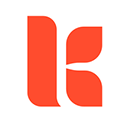如何禁用不必要的启动项-禁用不必要的启动项方法

禁用不必要的启动项可以显著提高电脑的启动速度和整体性能。以下是几种常见的方法来禁用不必要的启动项:
### 方法一:使用任务管理器(适用于Windows 10)
1. **打开任务管理器**:
- 按 `Ctrl + Shift + Esc` 组合键。
2. **选择启动选项卡**:
- 在任务管理器中,点击顶部的“启动”选项卡。
3. **禁用不必要的启动项**:
- 找到你认为不必要的启动项,右键点击它们,并选择“禁用”。
### 方法二:使用系统配置(msconfig)(适用于所有Windows版本)
1. **打开系统配置**:
- 按 `Win + R` 组合键,输入 `msconfig`,然后按 `Enter`。
2. **选择启动选项卡**:
- 在系统配置窗口中,点击“启动”选项卡。
3. **禁用不必要的启动项**:
- 在启动选项卡中,你可以看到所有启动项。取消勾选你认为不必要的启动项,然后点击“确定”。

### 方法三:使用第三方软件
1. **下载并安装第三方安全软件**:
- 例如,360安全卫士、火绒安全等。
2. **使用软件的启动项管理功能**:
- 打开软件,找到“启动项管理”或类似的功能。软件通常会自动扫描并建议禁用某些启动项。
- 根据软件的建议,选择禁用不必要的启动项。
### 方法四:手动编辑注册表(高级用户)
1. **打开注册表编辑器**:
- 按 `Win + R` 组合键,输入 `regedit`,然后按 `Enter`。
2. **导航到启动项位置**:
- 导航到 `HKEY_CURRENT_USER\Software\Microsoft\Windows\CurrentVersion\Run` 和 `HKEY_LOCAL_MACHINE\Software\Microsoft\Windows\CurrentVersion\Run`。
3. **删除或禁用启动项**:
- 找到你认为不必要的启动项,右键点击它们,选择“删除”或修改其值为 `0` 或 `""`。
### 注意事项
- **谨慎操作**:在禁用启动项之前,请确保你了解每个启动项的作用。禁用某些必要的启动项可能导致系统不稳定或某些软件无法正常运行。
- **备份注册表**:如果你选择手动编辑注册表,建议先备份注册表,以便在出现问题时恢复。
通过以上方法,你可以有效地禁用不必要的启动项,从而提高电脑的启动速度和性能。
第九软件站-安全放心的免费绿色软件下载网站版权声明:以上内容作者已申请原创保护,未经允许不得转载,侵权必究!授权事宜、对本内容有异议或投诉,敬请联系网站管理员,我们将尽快回复您,谢谢合作!